为什么Windows 10电脑运行缓慢?如何解决?
|
虽然电脑是大家生活中的常用工具,但它经常会出现一些烦人的小问题,比如Windows 10系统在长时间使用后运行会变的缓慢。这时你必须等待一会才能打开/关闭电脑、打开和访问文件夹或软件,那要如何优化Windows 10电脑来解决运行缓慢的问题呢? 不用担心,请继续往下阅读,本文向你介绍了电脑运行缓慢的原因,并提供了对应的解决方法。 Windows 10运行缓慢的原因
原因1. 硬盘可用空间不足 如果你的电脑运行缓慢,可能是因为C盘可用空间不足,C盘可用空间的多少对系统和软件的运行速度有很大影响。 原因2. 系统过旧 当系统过旧时,某些软件或设置将与当前系统不兼容,所以请确保系统和软件兼容,并定期检查操作系统更新。 原因3. 没有整理磁盘碎片 如果你使用的是机械硬盘,则需要定期整理磁盘碎片,因为这些碎片文件不会连续存储在硬盘上,而是随机分散在硬盘上,在碎片数量很多时,硬盘将需要更多时间来访问这些碎片数据,从而导致系统运行缓慢。 原因4. 没有清理缓存文件 缓存文件是电脑日常使用中(例如浏览网页、使用软件、运行多任务等操作)的结果,它会占用你系统盘的空间,从而导致系统运行缓慢。 原因5. 使用机械硬盘作为系统盘 与固态硬盘相比,机械硬盘读写速度要慢很多,你可以将其更换为固态硬盘来获得更好的性能,从而提高电脑运行速度。 解决电脑运行缓慢的5个方法方法1. 增加硬盘 你可以为电脑增加一块新硬盘,然后将多余新硬盘上的可用空间分配给空间不足的C盘,从而提高电脑运行速度。 方法2. 禁用自动启动软件 如果你的电脑需要很长时间才能启动,可能是自动启动软件太多,请按照以下方法禁用自动启动: 1. 按“Ctrl Shift ESC”打开“任务管理器”,点击“启动”选项卡以检查自动启动软件,如果“启动影响”值显示为“高”,则表示该软件会降低你电脑的启动速度。 2. 右键点击该软件并选择“禁用”即可。 方法3. 整理磁盘碎片 当硬盘碎片较多时,Windows 10运行速度会明显下降,在这种情况下,你可以整理磁盘碎片以提高电脑运行速度。 1. 打开“此电脑”,右键点击一个分区,选择“属性”。 2. 点击“工具”,再点击“对驱动器进行优化和碎片整理”下的“优化”。 方法4. 清理缓存 电脑缓存一般是储存在C盘中,缓存过多会导致C盘空间不足,进而导致电脑运行缓慢,你可以按照以下步骤清除缓存: 1. 按“Win I”打开“设置”,选择“系统”。 2. 点击左侧的“储存”,等待右侧扫描完成后,选择“临时文件”。 3. 勾选需要删除的临时文件,然后点击“删除文件”等待完成即可。 方法5. 通过克隆替换硬盘 如果你希望将旧硬盘更换为固态硬盘,并且将所有数据和设置迁移到新硬盘上,那你可以使用傲梅分区助手来将旧硬盘克隆到固态硬盘: 1. 安装并运行傲梅分区助手,右键点击目标硬盘(这里我们选择硬盘0)并选择“克隆硬盘”。
2. 在新窗口中,提供了两种不同的硬盘克隆方式,根据你的需求选择一种,然后点击“下一步”。
快速克隆磁盘:只会将已用空间复制到另一个磁盘。 扇区到扇区克隆:是将每个扇区,无论它是使用的还是未使用的,都复制到另一个硬盘,这要求目标硬盘等于或大于源硬盘。 3. 现在,选择硬盘1作为目标硬盘,如果硬盘1是固态硬盘,你可以勾选“优化SSD硬盘性能”,然后点击“下一步”继续。
4. 在此窗口中,如果你在步骤2中选择的“快速克隆磁盘”,你可以编辑固态硬盘上的分区。此外,你可以保留默认值并点击“下一步”,在弹出的界面点击“完成”。
5. 返回主界面后点击“提交” > “执行”,就可以将旧硬盘克隆到固态硬盘了。
|
- 上一篇
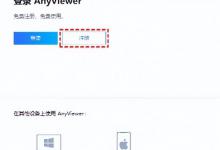
怎么控制别人的电脑屏幕?
我们可能需要用我们的电脑或手机远程控制他们的电脑来提供帮助。两台设备之间使用远程桌面进行远程连接,除了可以使用电脑远程控制另一台电脑之外,让我们一起来了解如何通过电脑远程控制别人的电脑屏幕。步骤1. 在两台电脑上下载并安装AnyViewer,然后您将看到电脑的设备ID,请您的朋友或同事在同一选项卡上找到设备ID并告诉您他们电脑的设备ID,再输入电脑的设备 ID。
- 下一篇
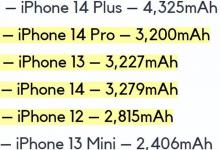
免费换电池还倒塞用户200,iPhone惨遭“耐用”反噬
在 Android 已经普及4、5000mAh 大电池加快充组合的情况下,官方换电池还迎来了幅度不小的涨价。苹果近期迎来了一起因为 iPhone 电池问题的价值 16 亿英镑(约 140 亿人民币)的集体诉讼。诉讼由 2500 万以 Gutmann 为代表的英国 iPhone 用户于去年提起。

